Windows 操作中心弹出提示“无法启动 Windows 安全中心服务”,为什么会出现这个报错提示?
这个报错通常可由我们计算机中安装的安全类防护软件导致。由于某些安全软件带有系统清理以及优化功能,会提示关闭不需要的服务等等。用户常常在优化、清理之后发现 Security Center 服务启动不起来了。
针对这个问题,小易总结了以下方法供您参考:
方法一:确认 Security Center 服务的设置。
使用组合键“Win+R”调出运行命令框,键入命令services.msc,回车。
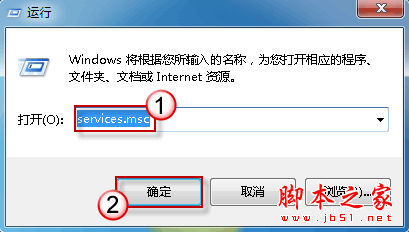
若弹出用户账户控制窗口,请允许以继续。
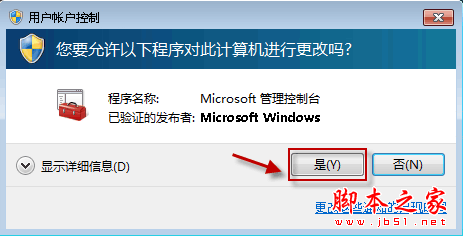
找到 Security Center 服务,双击它打开服务属性。
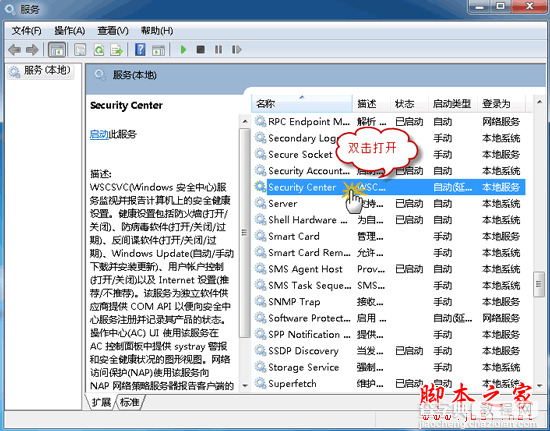
在“常规”选项卡中,选择“启动类型”为“自动”,然后点击“服务状态”下的“启动”按钮。
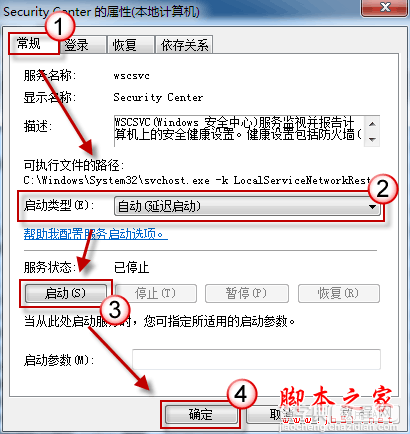
现在,请确认一下此服务是否可以启动?
若服务启动仍然失败,请参照上述步骤来启用 Remote Procedure Call(RPC) 以及 Windows Management Instrumentation 这两个服务。
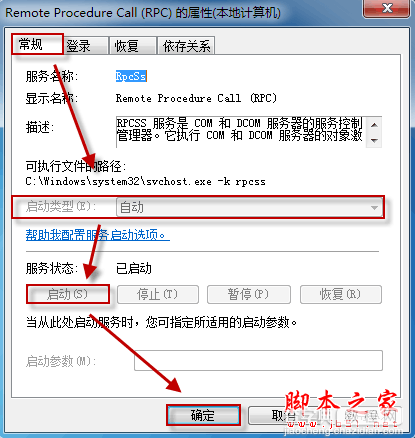
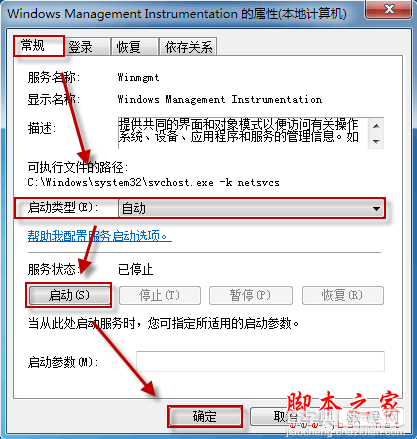
上述两个服务成功启动之后,请再次尝试启动 Security Center 服务,检查是否启动成功。
方法二: 在安全模式下打开服务
开机不停按F8键进入安全模式(如果您不太了解如何进入安全模式,请点击这里查看更多信息)。
进入安全模式后,请按方法一启动 Security Center 服务,检查能否成功。若安全模式下能够顺利启动 Security Center 服务,我们接着可以使用干净启动的办法来排查引起冲突的程序服务。具体步骤及图示,请参考文章如何通过在 Windows Vista 或在 Windows 7 中执行干净启动来解决问题 以及如何将 Windows XP 配置为以“干净启动”状态启动
【提示“无法启动 Windows 安全中心服务”的解决方法】相关文章:
★ Win10无法访问D盘怎么办?Win10无法访问D盘的解决方法
★ Win10玩lol时提示“丢失d3dx9_39.dll”的解决方法
★ Win10输入法卸载不干净怎么办?Win10输入法卸载不干净的解决方法
★ win7系统电脑使用搜狗输入法打字看不到选字框的解决方法
★ XP系统打开浏览器时提示找不到服务器或DNS错误的解决方法图文教程
★ win7系统提示"OXC0000102”的错误代码而无法将请求的数据放入内存的解决方法
